
BIOS anakarta bağlı ve neredeyse her şeyi kontrol ediyor. Peki, Windows 10'da BIOS'a nasıl girilir? Okumaya devam edin çünkü size bunu nasıl yapacağınızı göstereceğiz.
Bios (temel giriş / çıkış sistemi), bilgisayarın açılır açılmaz görevleri yerine getirmesini sağlayan önceden yüklenmiş bir programdır. Başlatma işleminin erken aşamalarıyla ilgilenir ve işletim sisteminin belleğe doğru şekilde yüklenmesini sağlar. Bilgisayarın CPU, RAM, depolama ve bağlantı noktalarıyla ilgilenir. BIOS anakarta bağlı ve neredeyse her şeyi kontrol ediyor. Peki, Windows 10'da BIOS'a nasıl girilir? Okumaya devam edin çünkü size bunu nasıl yapacağınızı göstereceğiz.
BIOS'a nasıl erişilir?
BIOS'a erişmek için bilgisayarınızın yeniden başlatılması gerekir. Önyükleme işlemi sırasında uygun tuşa / tuşlara basarak yapabilirsiniz ve genellikle üreticiye bağlıdır. Doğru tuş kombinasyonuna bastıktan sonra BIOS kurulum ekranını göreceksiniz.
BIOS veya UEFI yardımıyla yapabileceğiniz bazı şeyler:
- Oynanacak bir şey olmasa da önyükleme sırası ile oynayabilirsiniz. Cihazınızdaki bir şeyi düzelttiğinizde ve test etmek için çalıştırmak istediğinizde yardımcı olur.
- Bir BIOS parolasını kaldırın veya oluşturun.
- CD / DVD / BD ayarlarını değiştirin.
- Bilgisayar logosunu etkinleştirin veya devre dışı bırakın.
Windows 10'da BIOS'a nasıl girilir?
Bilgisayarınızı son yıllarda (son dört veya beş yıl) satın aldıysanız, geleneksel BIOS'a değil UEFI'ye (Kullanıcı Genişletilebilir Ürün Bilgisi Arabirimi) sahip olma şansınız vardır. UEFI daha yeni ve BIOS için daha güçlü bir alternatif. Daha hızlı yüklenebilir ve daha büyük sabit diskleri kolayca kullanabilir. UEFI hem fareniz hem de klavyenizle kontrol edilebilir. Bazı UEFI'lerde fare beklentileri karşılamayabilir. Bu nedenle, klavyenizi kullanmanız iyi olur.
"Kurulum için f2 tuşuna basın" açılır penceresi, sistemi önyüklediğinizde sizi büyük olasılıkla cezbedebilir. Ancak, en son cihazlarda, önyükleme işlemi f2 tuşuna veya başka bir tuşa basmak için çok hızlı gerçekleşir. Her neyse, cihazı açarken setup kurulum için f2 tuşuna basın 'seçeneğini bulamazsanız, cihaz açıldıktan sonra başlat menüsünü açın ve güç düğmesine basın. Üç seçenek, Uyku, Yeniden Başlatma veya Kapatma görünecektir. Shift düğmesini basılı tutarken Yeniden Başlat'ı tıklayın.
Aksi takdirde, BIOS veya UEFI'ye erişmek için aşağıdaki talimatları takip edebilirsiniz.
- Dişli çark şeklindeki "ayarlar" simgesini tıklayın. Başlat menüsünde bulabilirsiniz.
- "Güncelleme ve Güvenlik" seçeneğini belirtin. Genellikle son seçenektir.
- Soldaki seçeneklerden ‘Kurtarma'yı seçin.
- ‘Şimdi yeniden başlat'ı‘ Gelişmiş başlangıç 'başlığı altında görebilirsiniz. Sisteminiz yeniden başlatılacak ve üstte "Bir seçenek belirleyin" yazılı mavi bir ekran görünecektir. Yeniden başlatma hemen gerçekleşir, bu yüzden hazırlıklı olun ve önemli herhangi bir dosyayı kaydedin.
- Üç seçenek arasında, devam, sorun giderme ve pc kapatın vardır. "Sorun giderme" seçeneğini belirtin.
- "Gelişmiş seçenekler" e gidin.
- "UEFI ürün yazılımı ayarları"nı seçin.
(Bu seçimi cihazınızda bulamazsanız, bunun yerine Başlangıç ayarları'nı seçin. Bilgisayarınız yeniden başlatıldığında, BIOS'a erişmek için F1 veya F2'yi tıklayın) - UEFI ürün yazılımı ayarları'nı seçtikten sonra Yeniden Başlat düğmesine tıklayın. BIOS'a yönlendirileceksiniz.
UEFI'ye erişerek, ayarları serbestçe değiştirebilirsiniz. Ancak dikkatli olun. Hangi işlemleri yaptığınızı bildiğinizden emin olun aksi takdirde ciddi hasara neden olabilir. BIOS ile uğraşırken, PC'nizi yanlışlıkla karıştırabilir veya en kötü durumda, hiç açılmamasını sağlayabilirsiniz. Verilen kılavuzdan referans alın veya üreticiye danışın. Ne yaptığınızın ve sonuçlarının farkında olduğunuzdan emin olun.
İlgili İçerikler
- Windows fabrika ayarlarına döndürme
- En yaygın Windows 10 kurulum sorunları nasıl düzeltilir
- Windows 10'da önyüklenebilir USB flash sürücü oluşturma
- Windows 10'da yerel hesap nasıl oluşturulur
Yazarın Diğer Yazıları
- Masanızın Seviyesini Yükseltin: Çift Monitör Kurulumunuzu Geliştirmenin 8 Yolu
- Neden Bir VPN'e İhtiyacınız Var ve Doğru Olanı Nasıl Seçersiniz?
- iOS 16'da iPhone'unuzun Kilit Ekranını Nasıl Düzenlersiniz?
- Apple'ın Canlı Metni: Bir Fotoğraftan veya Videodan Nasıl Kopyalanır ve Yapıştırılır
- Kısa ve Uzun Vadede Daha Üretken ve Verimli Olmak İçin 11 İpucu
 Cihan Yılmaz
Cihan Yılmaz
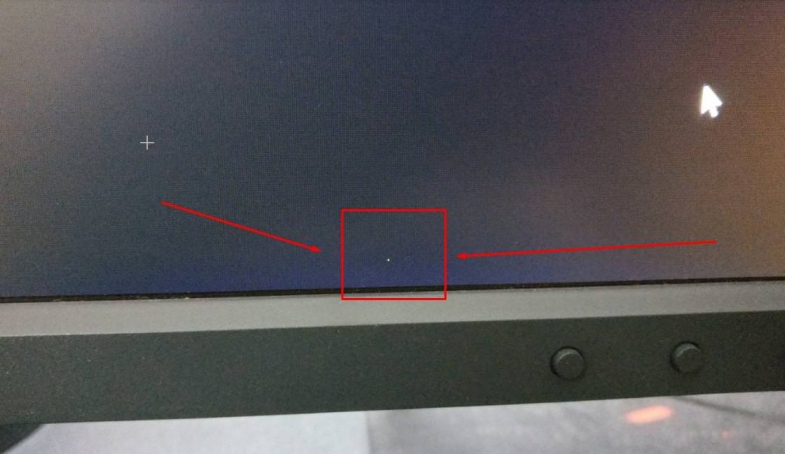

Yorumlar
çok teşekkürler işe yaradı
Yorum Yazın